
Harry James
0
675
1
¿Por qué es tan difícil hacer un seguimiento de los gastos? ¿Por qué la mayoría de las personas pueden pasar toda una vida antes de descubrir cómo controlar sus finanzas (si es que alguna vez lo hacen)? La respuesta es porque las personas rara vez optan por simplificar.
¿Cómo puede simplificar la ayuda? La verdad fría y dura es que muchas personas son bastante inteligentes para elaborar presupuestos muy extravagantes y bien organizados, pero pocas personas tienen la fuerza de voluntad y la motivación para registrar y analizar sus gastos reales a largo plazo..
La siguiente combinación de Google Form / Spreadsheet / Pivot Chart lo ayudará a registrar rápidamente sus gastos desde su PC o dispositivo móvil, y también le permitirá analizar sus gastos de maneras bastante interesantes..
Crear su formulario de seguimiento de compras
La idea aquí es hacer un seguimiento de sus gastos por un tiempo, identificar patrones y ver dónde podría estar gastando dinero. Cómo comenzar a ahorrar dinero y dejar de gastar con 4 hábitos fáciles Cómo comenzar a ahorrar dinero y dejar de gastar con 4 hábitos fáciles Uno de Las principales resoluciones de año nuevo en las listas de muchas personas es gastar menos y ahorrar más. Es más fácil decirlo que hacerlo, pero aún puede confiar en varias aplicaciones y herramientas para ayudar ... sin darse cuenta.
Para comenzar, vaya a Google Drive, haga clic en el Nuevo botón y elija Hojas de cálculo de Google.
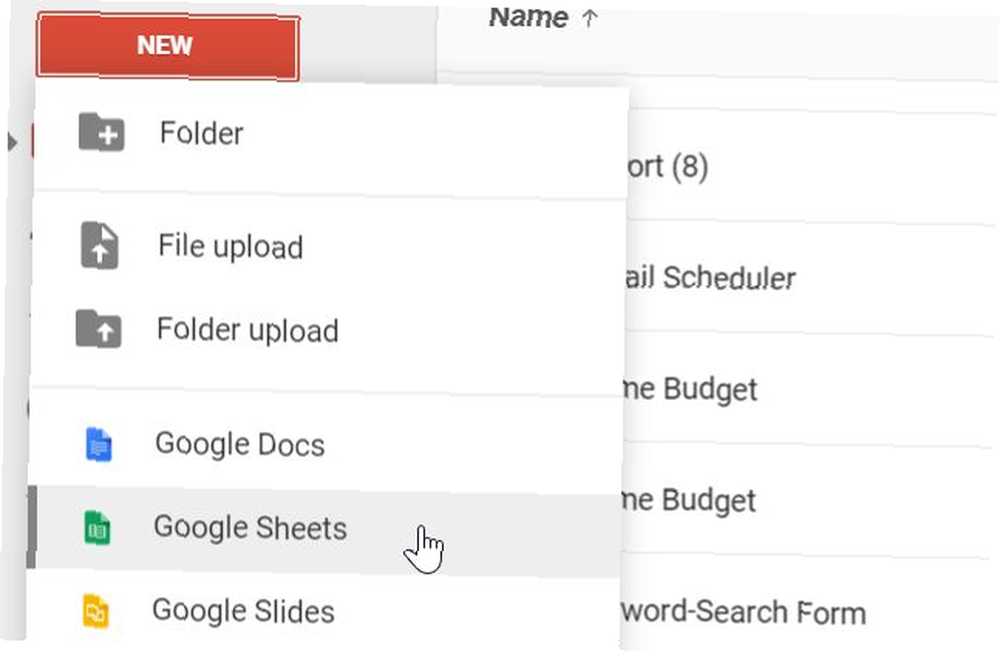
Una vez que tenga su nueva hoja abierta, es posible que desee volver a colocarla en algo como “Presupuesto casero”, o “Seguimiento de presupuesto”. Lo que funcione para ti. A continuación, ve a Herramientas en el menú y seleccione Crea un formulario.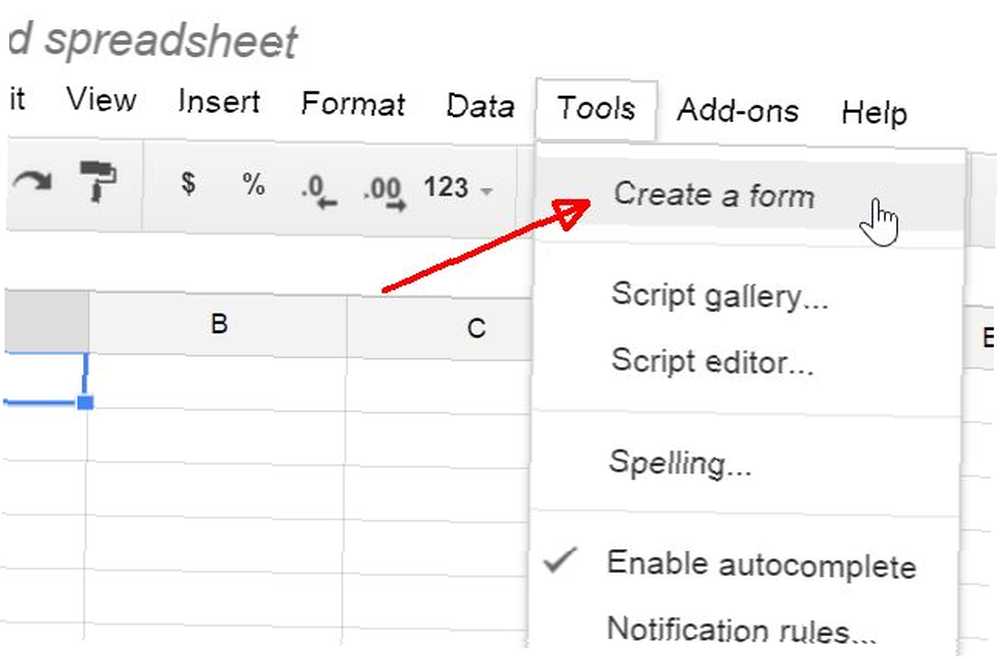
Aparecerá una ventana del editor de formularios muy simple. En este asistente, agregará los elementos del formulario de registro que utilizará para escribir los gastos inmediatamente después de incurrir en ellos. Recuerde que probablemente completará estos formularios con una aplicación móvil de Google Forms. Use Google Forms para recopilar información de contacto en un dispositivo móvil. Use Google Forms para recopilar información de contacto en un dispositivo móvil. Con Google Forms, puede recopilar nombres, correos electrónicos, y otra información de contacto en su computadora o dispositivo móvil que admita la navegación móvil. Todos los datos se guardan en una hoja de cálculo que se puede utilizar ..., así que haga las preguntas simples y pocas.
En primer lugar, querrá asegurarse de registrar la fecha de la transacción.
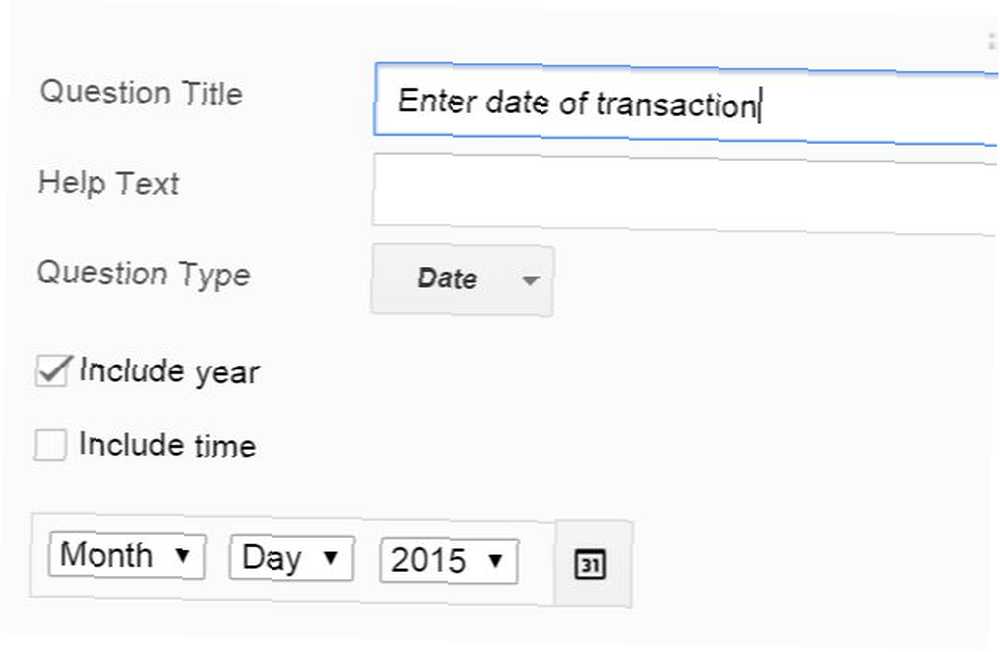
Entonces, por supuesto, la persona o empresa a la que le está pagando (o a quien le esté pagando, en el caso de su cheque de pago u otros ingresos) ¿Tiene prisa por ganar dinero desde casa? Spot 7 Estafas de trabajo en casa Para ganar dinero desde casa - Spot 7 Estafas de trabajo en casa Riqueza, velocidad, ética: cuando se trata de dinero, solo puede elegir dos. Cuando se trata de trabajar desde casa, es muy probable que no tenga la oportunidad incluso elegir uno de ...).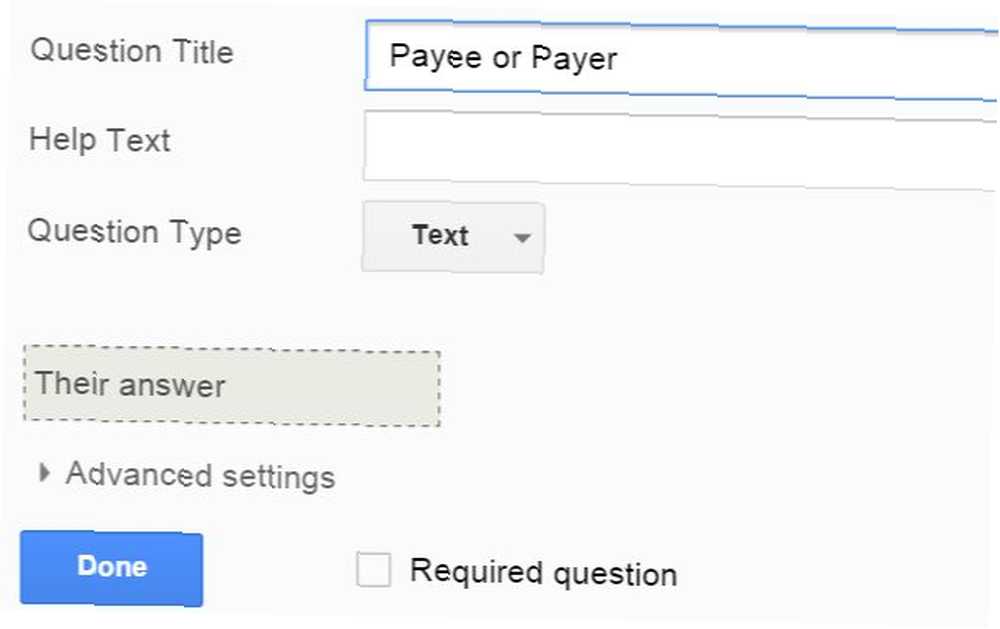
El siguiente paso es importante si desea realizar un seguimiento de sus gastos. Cómo usar Mint para administrar su presupuesto y gastos en línea Cómo usar Mint para administrar bien su presupuesto y gastos en línea. Agregue una pregunta de opción múltiple y enumere todas las categorías que pueda pensar (o categorías que ya pueden estar en su presupuesto actual).
No te preocupes por olvidar nada. Siempre puede volver al modo de diseño para este formulario y agregar más categorías más adelante.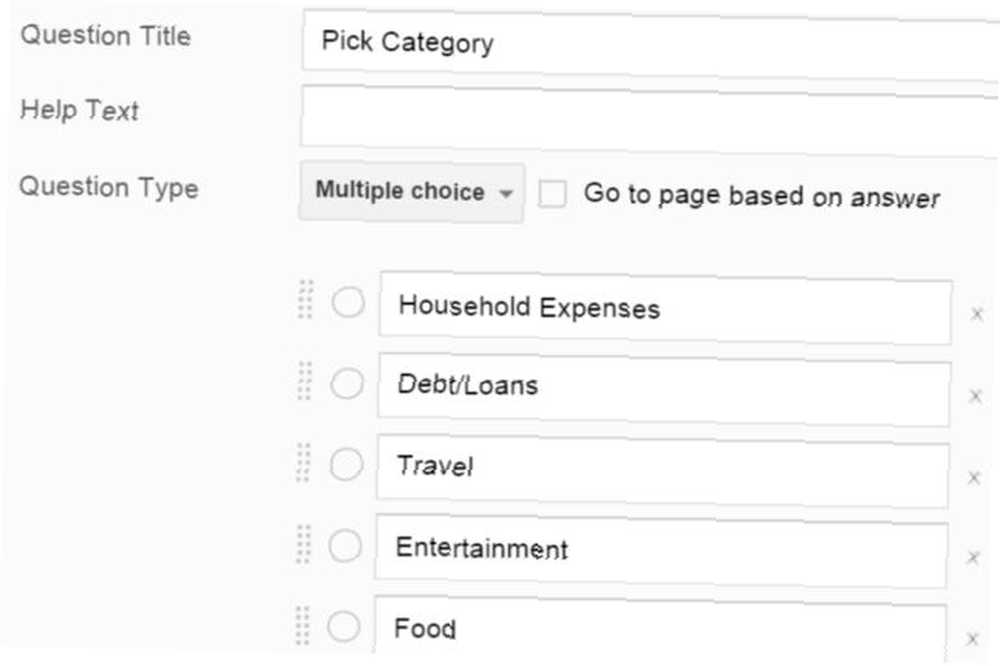
Luego, por supuesto, querrás agregar un campo de texto para el monto real gastado.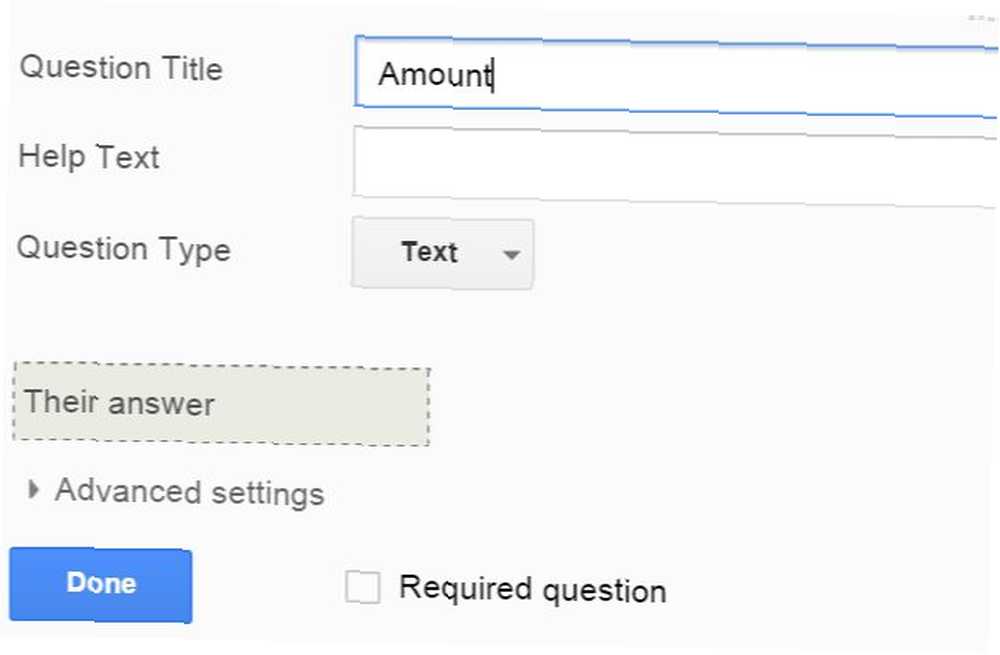
También puede jugar con algunas preguntas creativas que podrían darle una mejor idea de cómo o por qué gasta dinero cuando lo hace. Por ejemplo, podría crear un “escala” entrada y pregunte si realmente siente que realmente necesita el artículo que está comprando.
Hacer esto te obligará a detenerte y pensar cada vez que hagas una compra.. “¿Realmente necesito esto??”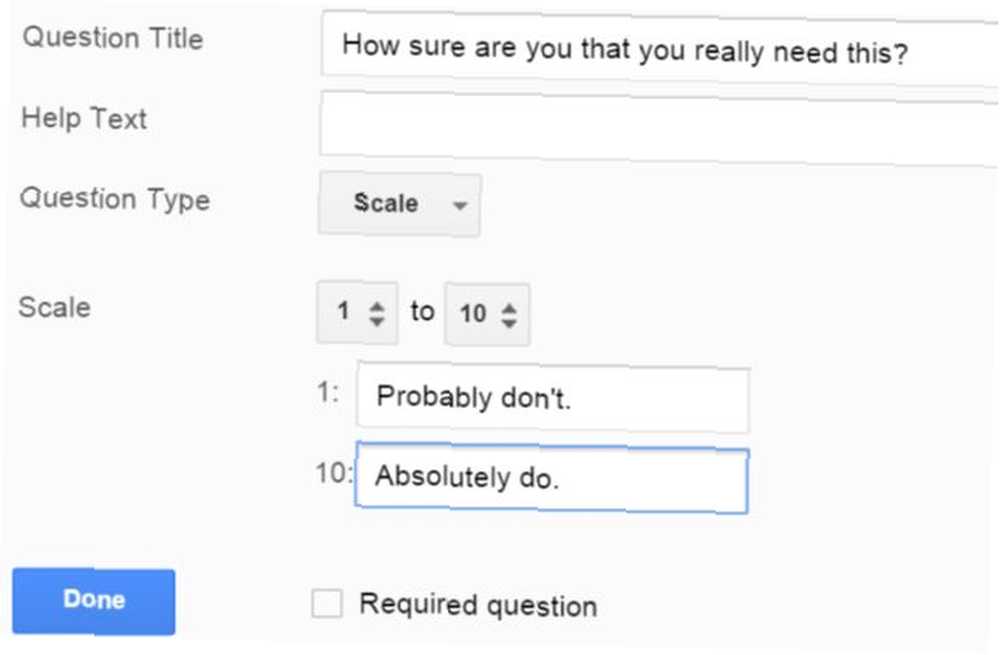
Ahora que ha creado su formulario en vivo, si vuelve a la hoja de cálculo original, verá que la creación del formulario Recargue sus formularios de Google y obtenga más de ellos Recargue sus formularios de Google y obtenga más de ellos Google Forms tiene muchos usos. Con la disponibilidad de complementos, puede encontrar más formas de aprovechar su utilidad que nunca. procesar columnas insertadas automáticamente para cada una de las entradas en el formulario.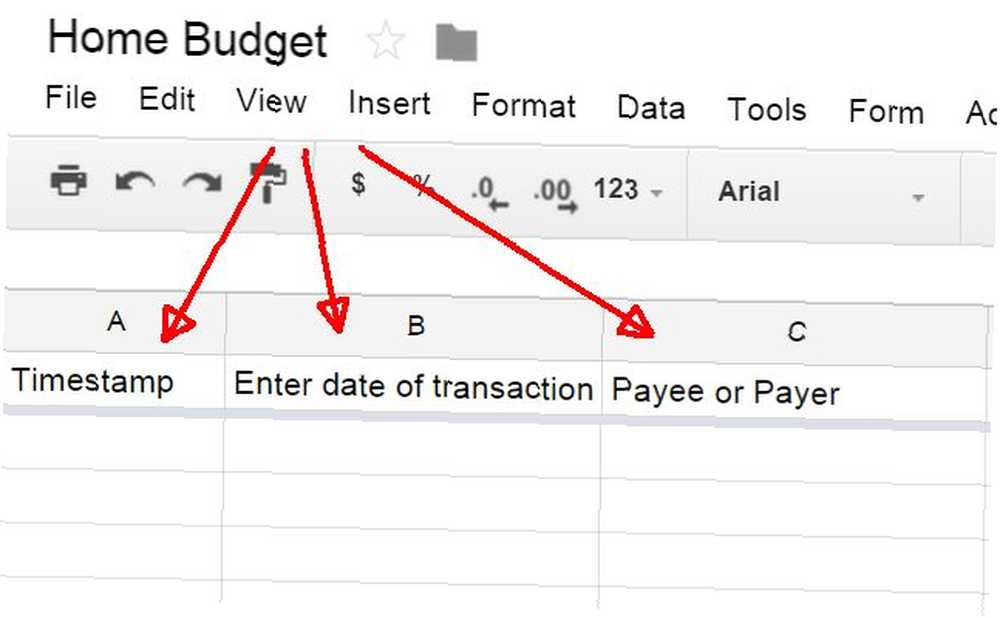
Ahora que tiene listo su formulario de registro de gastos y la hoja de cálculo está esperando para recopilar datos, puede comenzar a usar su nuevo sistema.
Recopilación de datos de gastos
A principios de este año, describí cómo puede crear un formulario de Google para rastrear sus hábitos de acondicionamiento físico. La belleza de estos sistemas de rastreo es que funcionan tan bien usando un dispositivo móvil. Rastree áreas clave de su vida en 1 minuto con Google Forms Rastree áreas clave de su vida en 1 minuto con Google Forms. Es sorprendente lo que puede aprender sobre usted cuando se toma el tiempo de prestar atención a sus hábitos y comportamientos diarios. Use los versátiles formularios de Google para seguir su progreso con objetivos importantes. .
Ni siquiera necesita una aplicación especial, siempre que tenga Google Drive instalado. Simplemente puede abrir su formulario y usarlo cada vez que realice una compra.
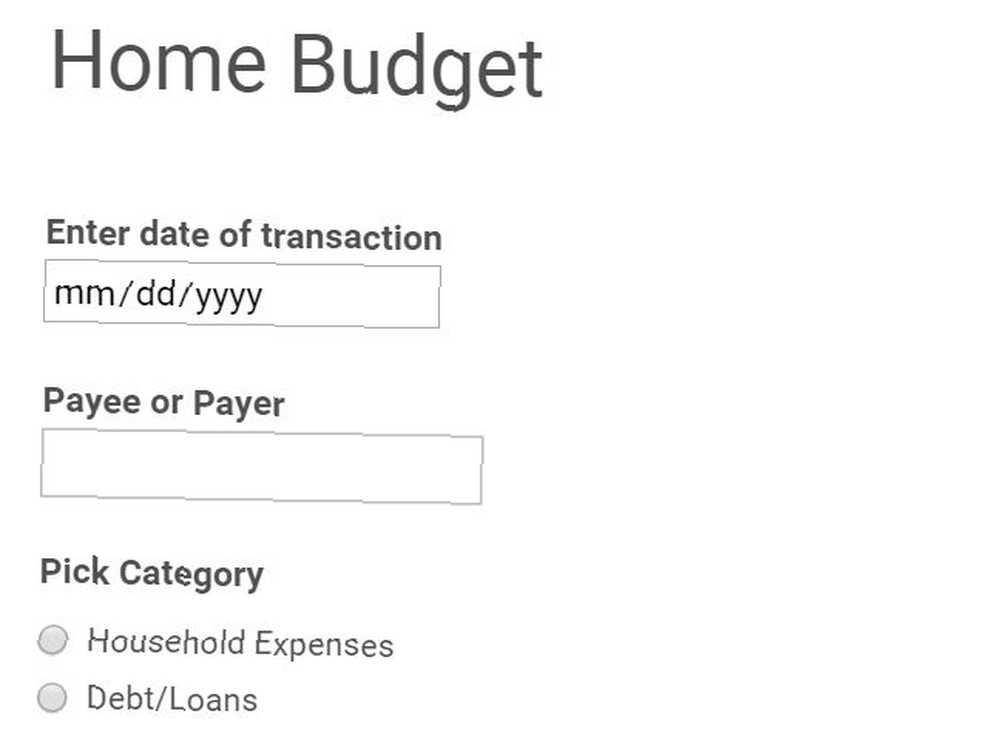
Después de un tiempo, verá todas las transacciones acumuladas en la hoja de cálculo..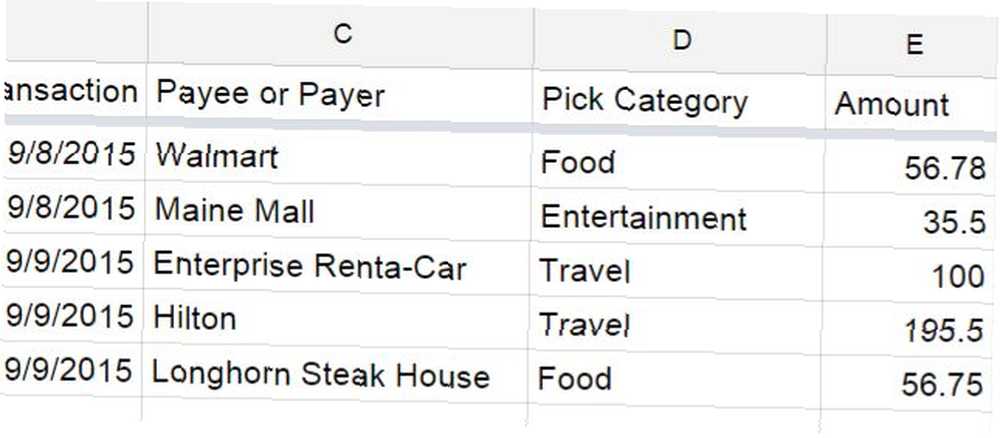 Tenga en cuenta que este sistema es una solución a corto y mediano plazo. Tiene 1000 filas en la hoja de cálculo de Google de forma predeterminada, pero siempre puede agregar muchas más, por lo que la hoja durará un tiempo.
Tenga en cuenta que este sistema es una solución a corto y mediano plazo. Tiene 1000 filas en la hoja de cálculo de Google de forma predeterminada, pero siempre puede agregar muchas más, por lo que la hoja durará un tiempo.
Sin embargo, el punto aquí es, con el tiempo, identificar las áreas problemáticas con sus gastos y solucionarlas..
La magia de la mesa pivotante
Por supuesto, solo hemos terminado a medias. Claro, tiene un sistema de registro de transacciones simple y genial que va directamente a su cuenta de Google Drive, pero qué hacer con todos esos datos?
Aquí es donde entra en juego la magia de las tablas dinámicas. Encontrará esta opción en la hoja de cálculo, debajo de Datos elemento de menú, y puede seleccionar Tabla dinámica. Primero, seleccione la hoja completa que contiene todos sus datos de transacción, antes de seleccionar la tabla dinámica del menú.
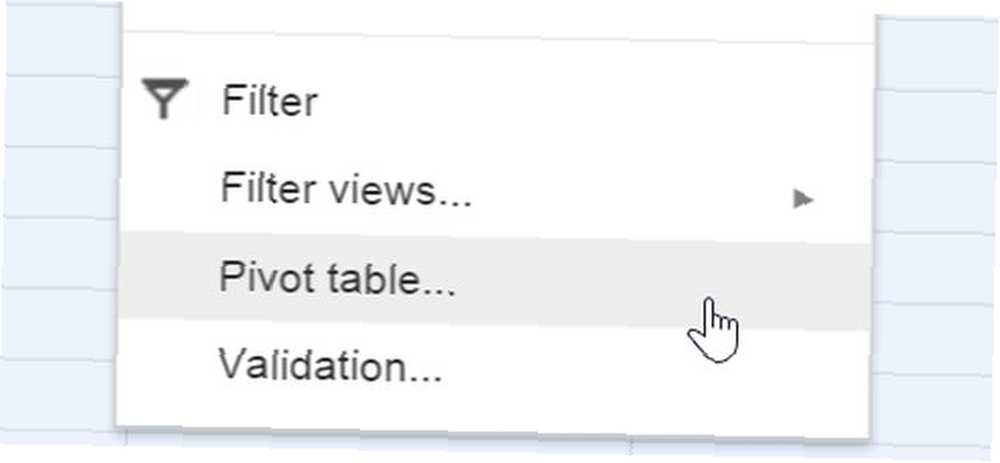
La tabla dinámica abre automáticamente una hoja nueva para usted cuando la selecciona, por lo que no es necesario seleccionar la “+” botón para crear manualmente una nueva hoja.
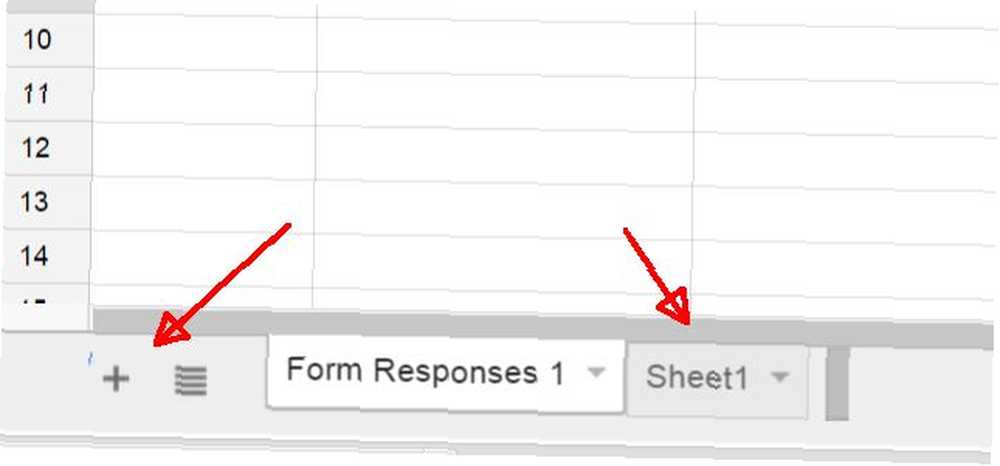
La hoja de la tabla dinámica estará en blanco cuando se abra por primera vez. Depende de usted construirlo, y hacerlo es muy fácil. Haga clic en Agregue campo cerca de Filas. Uno por uno, agregue todos los campos de su primera hoja de cálculo, excepto los valores reales en dólares.
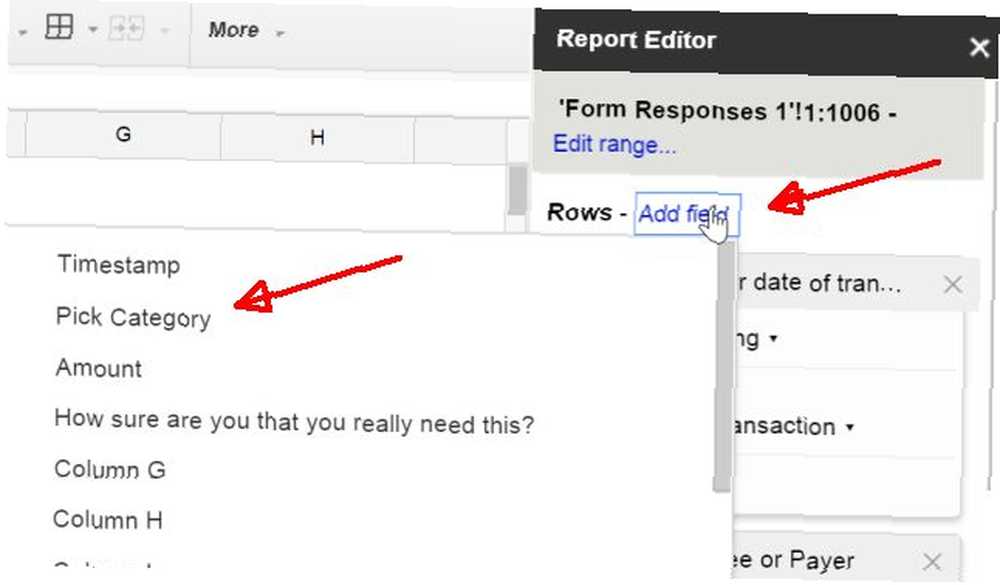
Para cada campo que agregue, asegúrese de anular la selección de Mostrar totales caja.
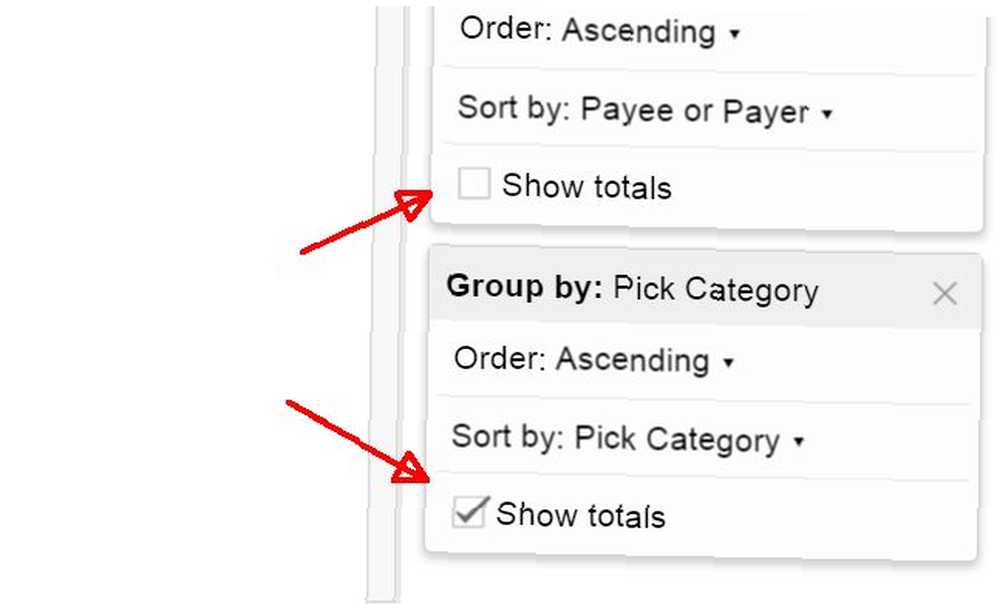
Finalmente, al lado de Valores, haga clic en Agregue campo y agregue la columna Cantidad a la tabla Pivot. Asegúrate de seleccionar “Resumir por: SUM”.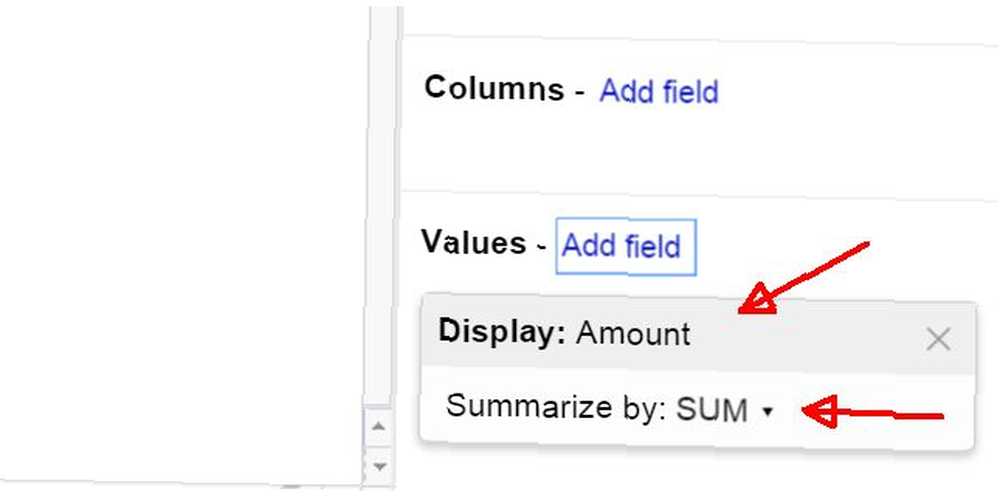
En este punto, su nuevo gráfico dinámico será una colección organizada de todas sus compras de la hoja de cálculo original..
Analizando tu gasto
Notarás que cada una de las primeras columnas tiene un “+” o “-” símbolo al lado de ellos. Este es un método que puede usar para contraer las subcolumnas para que pueda analizar sus gastos en función de las primeras columnas.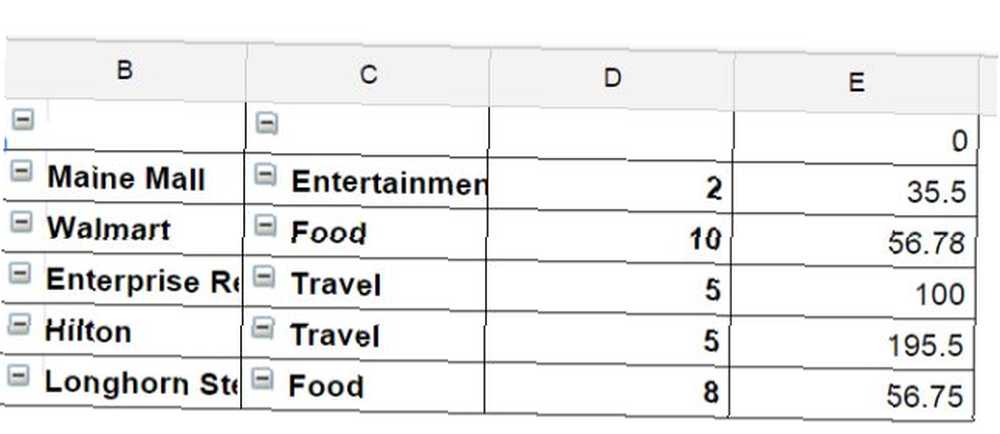
Así es como funciona eso. Si contrae todo de modo que solo tenga la columna Beneficiario y los Montos, ahora puede resaltar solo esas dos columnas y luego seleccionar Insertar del menú y elija Gráfico de la lista.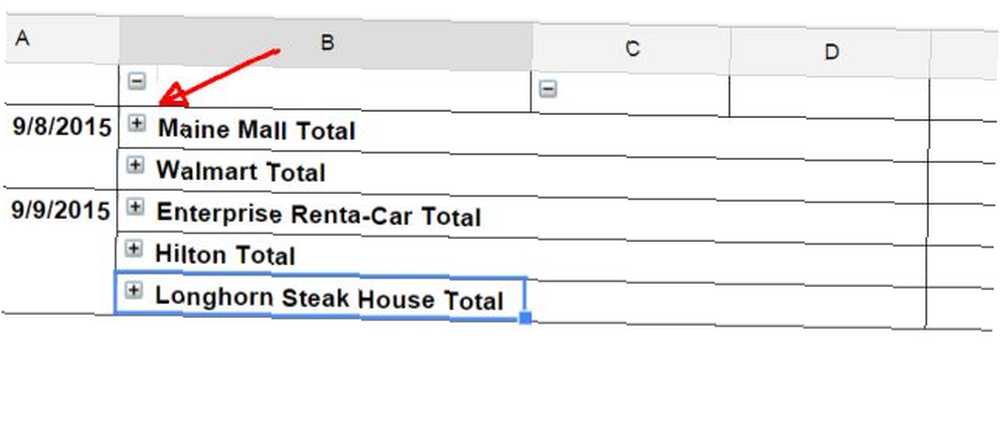 En este caso, puede elegir uno de los gráficos de columnas para poder ver el total que ha gastado en cada tienda, restaurante o factura..
En este caso, puede elegir uno de los gráficos de columnas para poder ver el total que ha gastado en cada tienda, restaurante o factura..
 Si expande esa columna de nuevo seleccionando todos los “+” letreros para que ahora tenga nuevamente la columna de categoría, puede resaltar las categorías y los montos para un análisis completamente diferente de sus gastos.
Si expande esa columna de nuevo seleccionando todos los “+” letreros para que ahora tenga nuevamente la columna de categoría, puede resaltar las categorías y los montos para un análisis completamente diferente de sus gastos.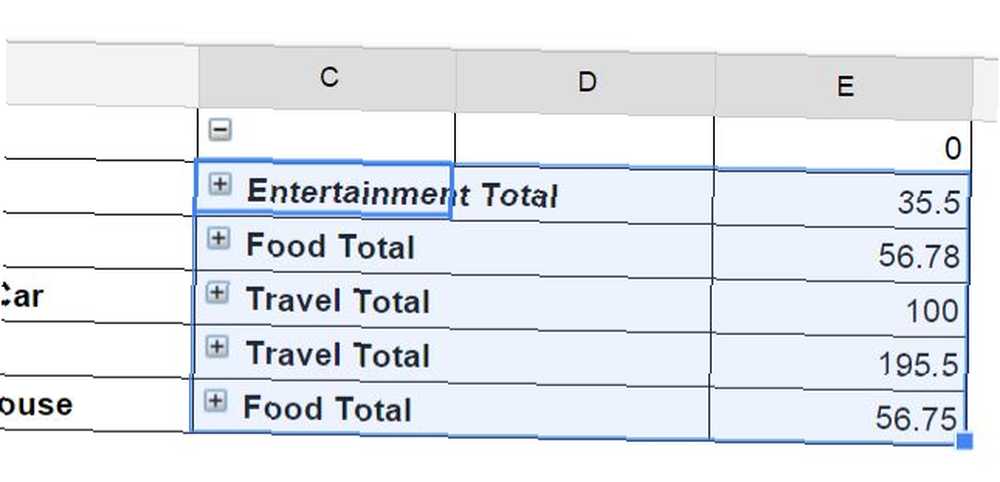
Inserte otro gráfico y, en este caso, puede optar por analizar sus gastos en cada categoría utilizando un gráfico circular.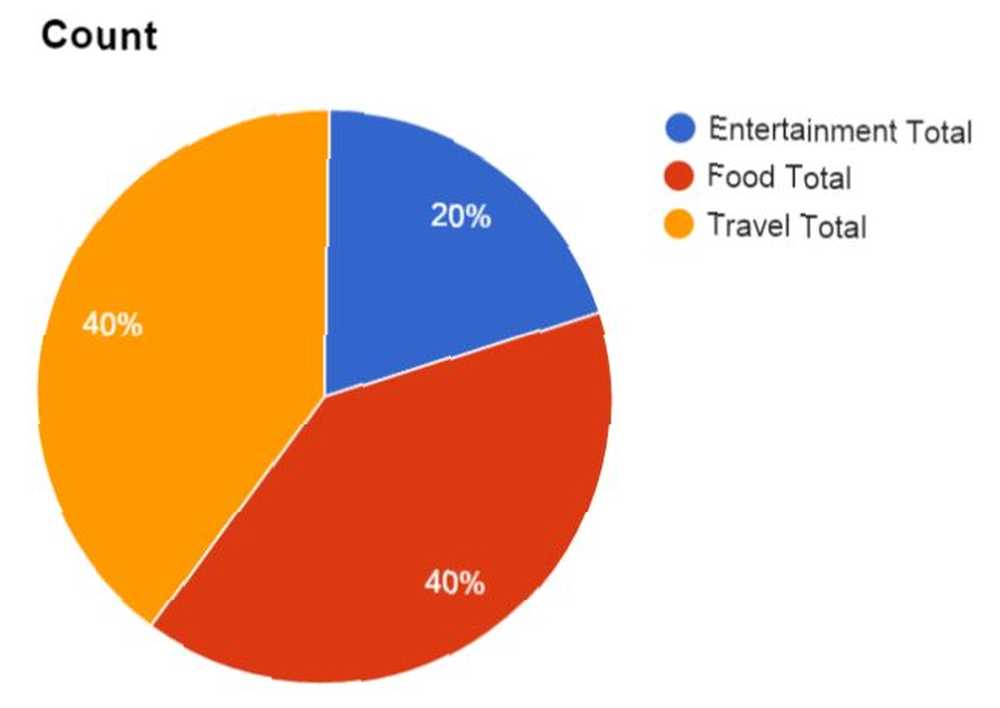
Puede insertar estos gráficos en una nueva hoja para no interferir con la hoja de la tabla dinámica.
Aquí hay otro análisis interesante: expanda los elementos de la columna de categoría para que todos “¿Realmente lo necesito??” Se muestran los valores. Resalte esa columna y los valores totales gastados, e inserte un gráfico como lo hizo anteriormente.
Sin embargo, en este caso, en la pestaña Tipos de gráfico, haga clic en “Columna agregada D” (o cualquier columna en la que se encuentren las clasificaciones). También elija un gráfico de columna / barra.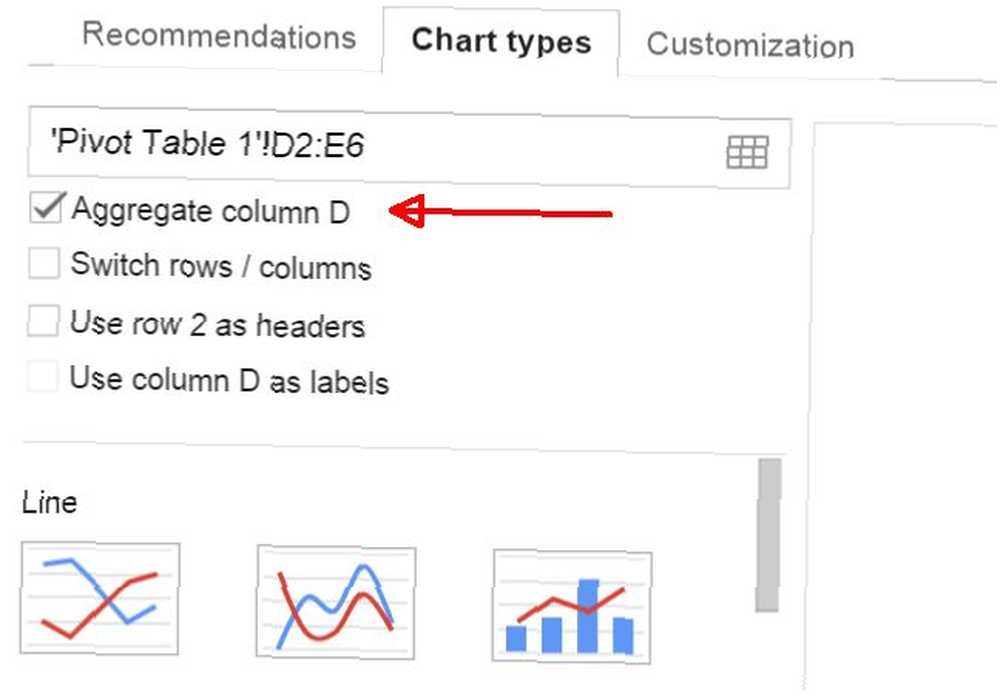
En este caso, puede visualizar la psicología de sus gastos..
Por ejemplo, a continuación puede ver que cuando estoy en la cerca de si realmente necesito o no algo, tiendo a gastar un mucho más de lo que haría de otra manera. Parece que la indecisión es cara para mí.!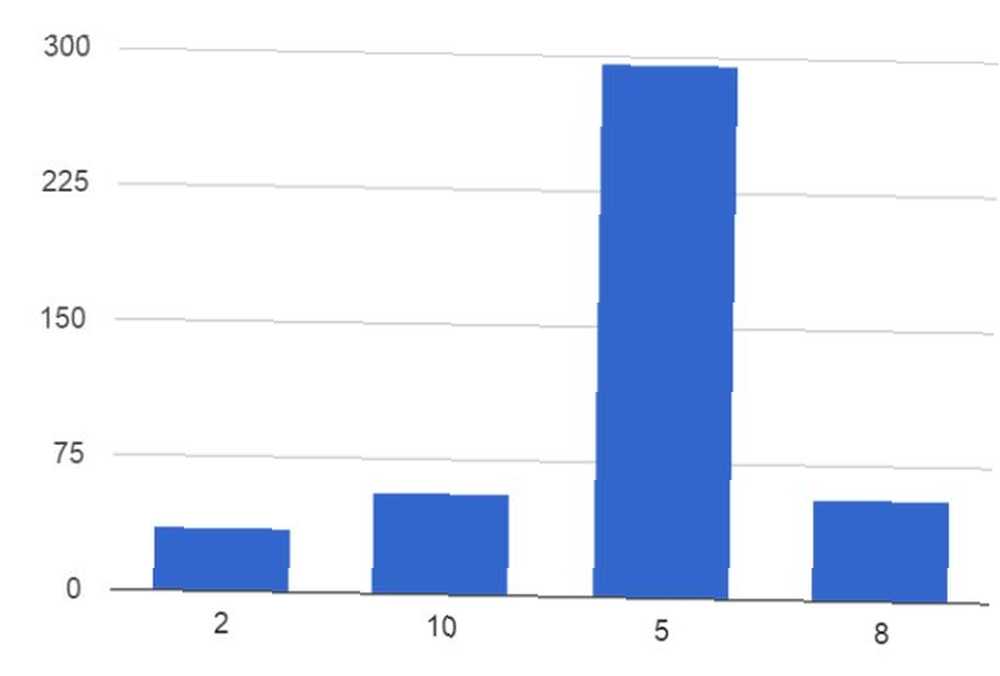
Nunca se sabe lo que aprenderá sobre sus hábitos de gasto hasta que realmente se tome el tiempo para registrar la información, organizarla y luego analizarla cuidadosamente.
Pasar por este ejercicio fácil podría ayudarlo a identificar cosas que podrían haber estado frenando sus finanzas durante años, simplemente nunca se dio cuenta de que lo estaba haciendo. Y el proceso de registrar sus gastos en un formulario de Google en su teléfono es tan simple que ni siquiera le importará hacerlo después de un tiempo.
¿Puede este truco ayudarte??
¿Sientes que tus gastos están fuera de control? ¿Crees que iniciar sesión y analizar tus gastos con las hojas de cálculo de Google podría darte una idea? ¿Por qué no intentar y hacernos saber cómo te fue?. Cuéntanos sobre esto en la sección de comentarios a continuación!











